App van derden: Cookiebot™ for Wix van Usercentrics
Leestijd 3 minuten
Met de Cookiebot™ for Wix by Usercentrics-app kun je de naleving van de AVG (GDPR) en de e-privacyrichtlijn (ePD) van je website waarborgen door in slechts een paar stappen toestemming van de gebruiker te verzamelen.
Met de Cookiebot™-app kun je de privacy-naleving van je website binnen je Wix-website regelen. Met slechts een paar simpele klikken kun je je toestemmingsbanner configureren om te passen bij het uiterlijk van je website.
Het biedt een integratie met Google Consent Mode v2 en krachtige scantechnologie die alle trackers en componenten detecteert die op je website worden gebruikt.
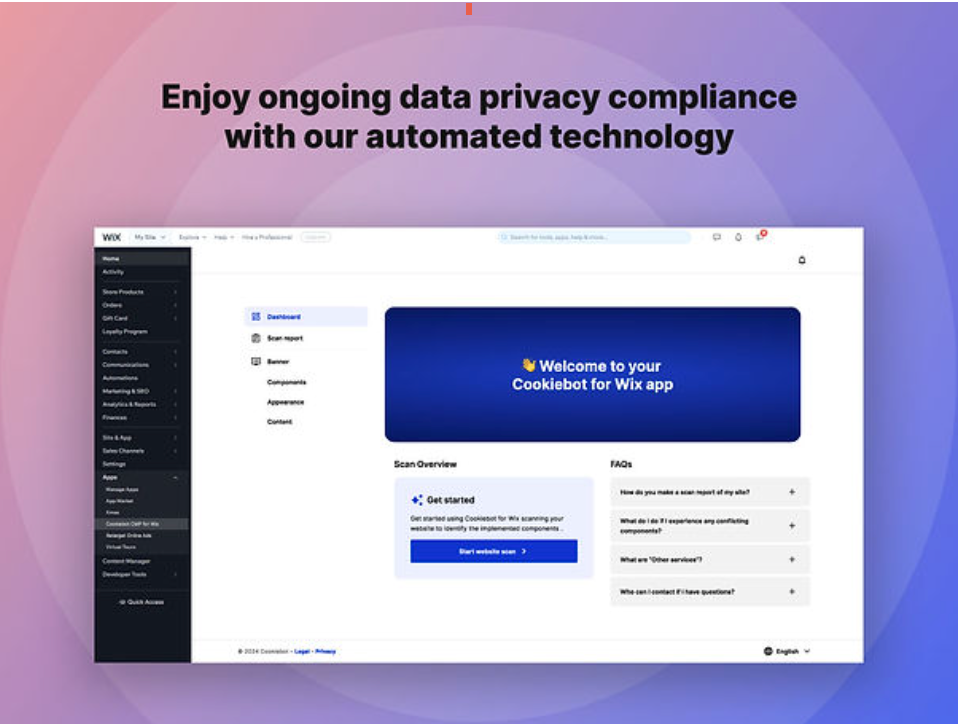
Voordat je begint:
- De interface van de Cookiebot™ for Wix-app is momenteel beschikbaar in het Engels, Frans, Duits, Italiaans, Portugees en Spaans.
- Deze app vereist een maandelijks abonnement. Je moet je betaalgegevens toevoegen voordat je kunt beginnen met de configuratie van de app.
Stap 1 | Voeg de Cookiebot™ for Wix-app toe
Je kunt de Cookiebot-app rechtstreeks toevoegen vanuit de Wix Appmarkt. Na installatie biedt de app automatisch een scanrapport op je website.
Om de Cookiebot-app aan je website toe te voegen:
- Ga naar de Wix Appmarkt
- Klik onder Cookiebot™ for Wix op Toevoegen aan website.
- Lees de gebruiksvoorwaarden en klik op Akkoord en toevoegen.
- Klik op Upgrade app to Premium.
- Kies een pakket.
- Klik op Select.
- Kies een pakket.
- Klik op Continue to Checkout.
- Voltooi de aankoop.
- Klik op Bekijk je apps.
- Klik naast de Cookiebot-app op Openen.
- Bekijk het scanrapport op het scherm.
Stap 2 | Pas de banner aan om op je website weer te geven
Nadat je de app hebt toegevoegd en het scanrapport hebt bekeken, kun je de banner aanpassen die op je website wordt weergegeven. Je kunt een thema selecteren, de tekst wijzigen en meerdere talen genereren.
Om de banner aan te passen:
- Ga naar het Apps beheren-tabblad op het dashboard van je website.
- Klik op Appearance.
- Selecteer een thema voor je banner.
- Klik op Save.
- Klik op Content.
- Klik op het Text labels-tabblad.
- Voer de vereiste inhoud voor je banner in.
- Klik op Save.
- Klik op Language settings.
- Klik op Add Language.
- Selecteer de relevante talen.
- Klik op Save.
Veelgestelde vragen
Klik op een vraag hieronder voor meer informatie.
Is deze app beschikbaar voor alle Wix-gebruikers?
Met wie kan ik contact opnemen als ik hulp nodig heb bij de app?
Waarom kan ik de categorie van componenten in mijn banner niet wijzigen?